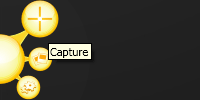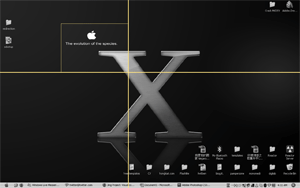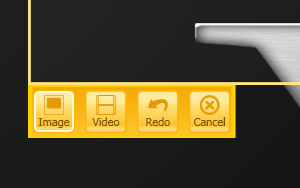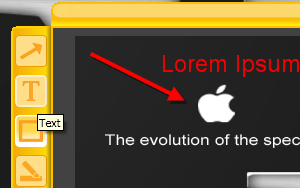Jing 的自由风格打印屏幕和视频录制
几天前我发现了一个非常有趣的应用程序,非常有趣以至于我决定插队并让它在星期一上线(我们都知道读者人数在周末有所下降)。每天,我都会解释很多东西,解释这些东西是如何工作的,提供指导并与朋友和读者交流想法。当他们在你旁边时,这会更容易,因为你可以抓住他们的头对着你的笔记本说,“不”,“像这样”,但在互联网上,我们做繁琐的打印屏幕并打了很多字。
TechSmith的JingProject真的帮了大忙。简而言之,这是一个免费的工具来做自由式打印屏幕。是的,市面上有很多具有相同功能的免费工具,但 Jing 做起来要容易得多。Jing也做视频攻略。Jing 的工作原理如下。
Jing 的图像打印屏幕
- 启动它——安装后 Jing tree-branch 3 小按钮。单击第一个开始屏幕捕获。

- 定义区域– 拖动比例以定义要包含在打印屏幕中的区域。

- 选择图像——我们要发送一个屏幕截图,所以我们在这里选择图像。

- 添加说明– 如果您的屏幕截图没有说明千字,可以方便地添加一些文本说明。

- 有趣的部分来了,在满意并准备好后,这里有 2 个选项来共享图像。
-
手动保存和发送
非常不言自明,保存为图像(.PNG 格式)并稍后通过电子邮件、IM 等发送。
-
通过截屏分享
点击分享后,图片将上传到 Screencast 服务器(您需要一个用户帐户,免费注册),您将收到图片的 URL。不要费心做复制网址的事情,它会自动保存到您的剪贴板。您需要做的就是 Ctrl + V 将 URL 粘贴到接收方。
跟京一起录影
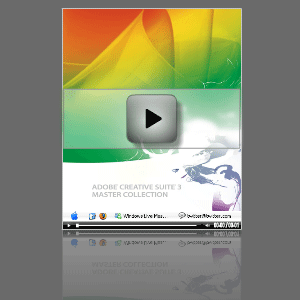
做video guide完全一样,画好边距,点record。执行您的操作并单击停止。通过上传到 Screencast 或保存为 Flash 视频并稍后发送来分享。支持音频。
这是与 Jing 一起完成的示例视频 – http://www.screencast.com/t/RPeAwYmRK3